Šajā pamācībā vēlos parādīt, kā Excel programmā var attēlot veselos skaitļus bez decimālzīmēm. Tas var būt īpaši noderīgi, ja vēlaties attēlot datus, kuriem nav nepieciešami cipari aiz komata, vai ja vēlaties veikt precīzus aprēķinus, ja noapaļošana nav vēlama. Šim nolūkam var izmantot divas galvenās funkcijas: funkciju "INTEGER" un funkciju "REDUCE". Abām funkcijām ir sava pielietojuma joma, un ir svarīgi zināt, kā tās pareizi izmantot, lai sasniegtu vēlamos rezultātus.
Galvenie secinājumi
- Funkcija "INTEGER" vienmēr noapaļo uz leju līdz nākamajam mazākajam veselajam skaitlim neatkarīgi no tā, vai sākotnējā vērtība ir pozitīva vai negatīva.
- Funkcija "REDUCE" tikai noņem decimālciparu zīmes, neveicot noapaļošanu, tāpēc tā ir ideāli piemērota specifiskiem lietojumiem, īpaši, ja strādājat ar negatīviem skaitļiem.
Funkcijas "INTEGER" izmantošana
Lai izmantotu funkciju "INTEGER", vispirms jāizvēlas šūna, kurā vēlaties, lai parādās rezultāts. Aprakstošā formā tas izskatās šādi: "=INTEGER(A1)", kur "A1" ir šūna ar skaitli, kuru vēlaties konvertēt. Pēc šī ieraksta veikšanas nospiediet taustiņu Enter, lai redzētu rezultātu. Tālāk norādītais skaitlis tagad tiks parādīts kā vesels skaitlis, un visi decimālskaitļi tiks noņemti.
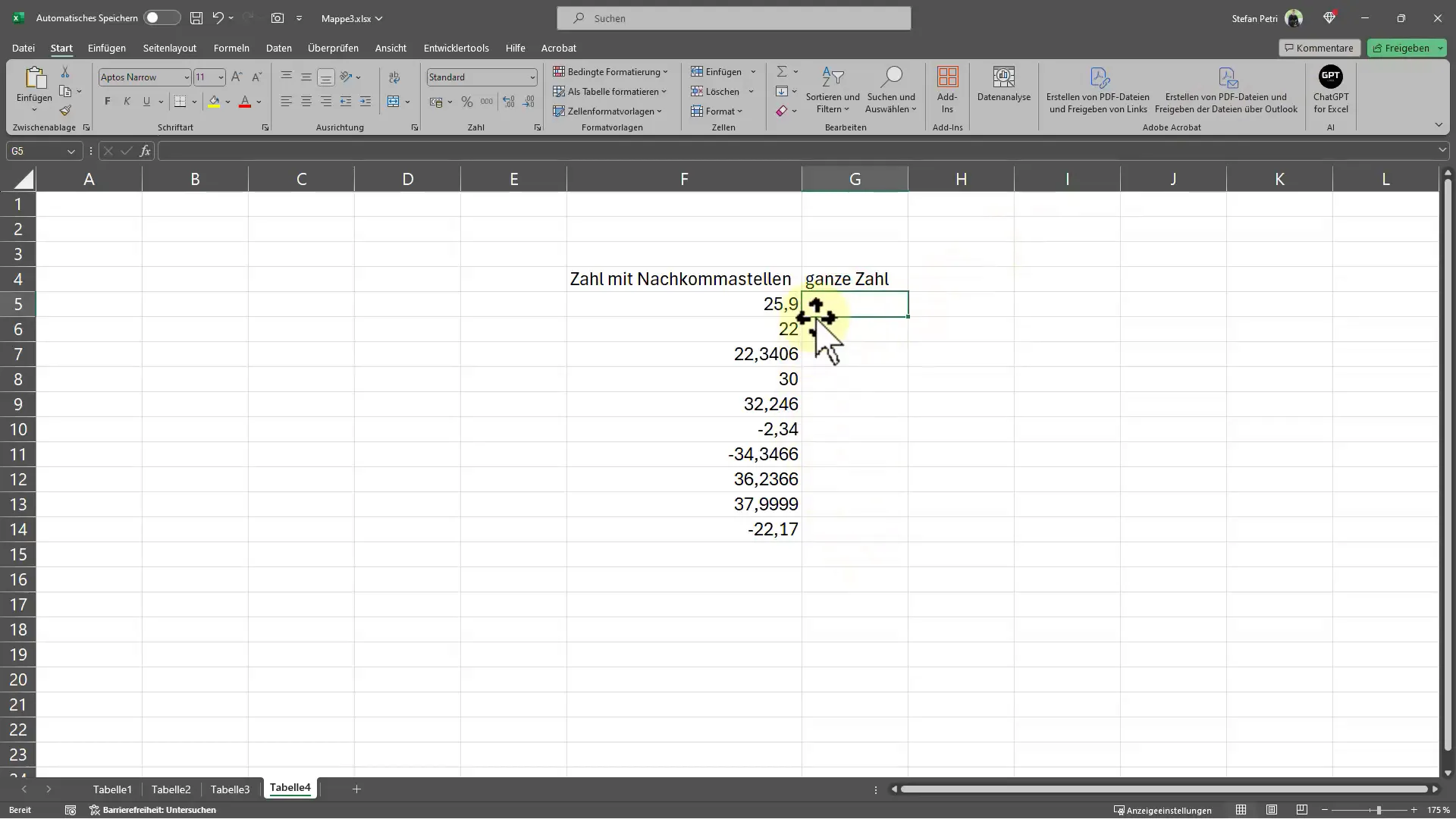
Vēl viens interesants novērojums ir funkcijas "INTEGER" darbība ar negatīviem skaitļiem. Tā vienmēr atgriezīs nākamo mazāko veselo skaitli, kas nozīmē, ka tā neapapaļo uz augšu, bet vienmēr noapaļo uz leju.
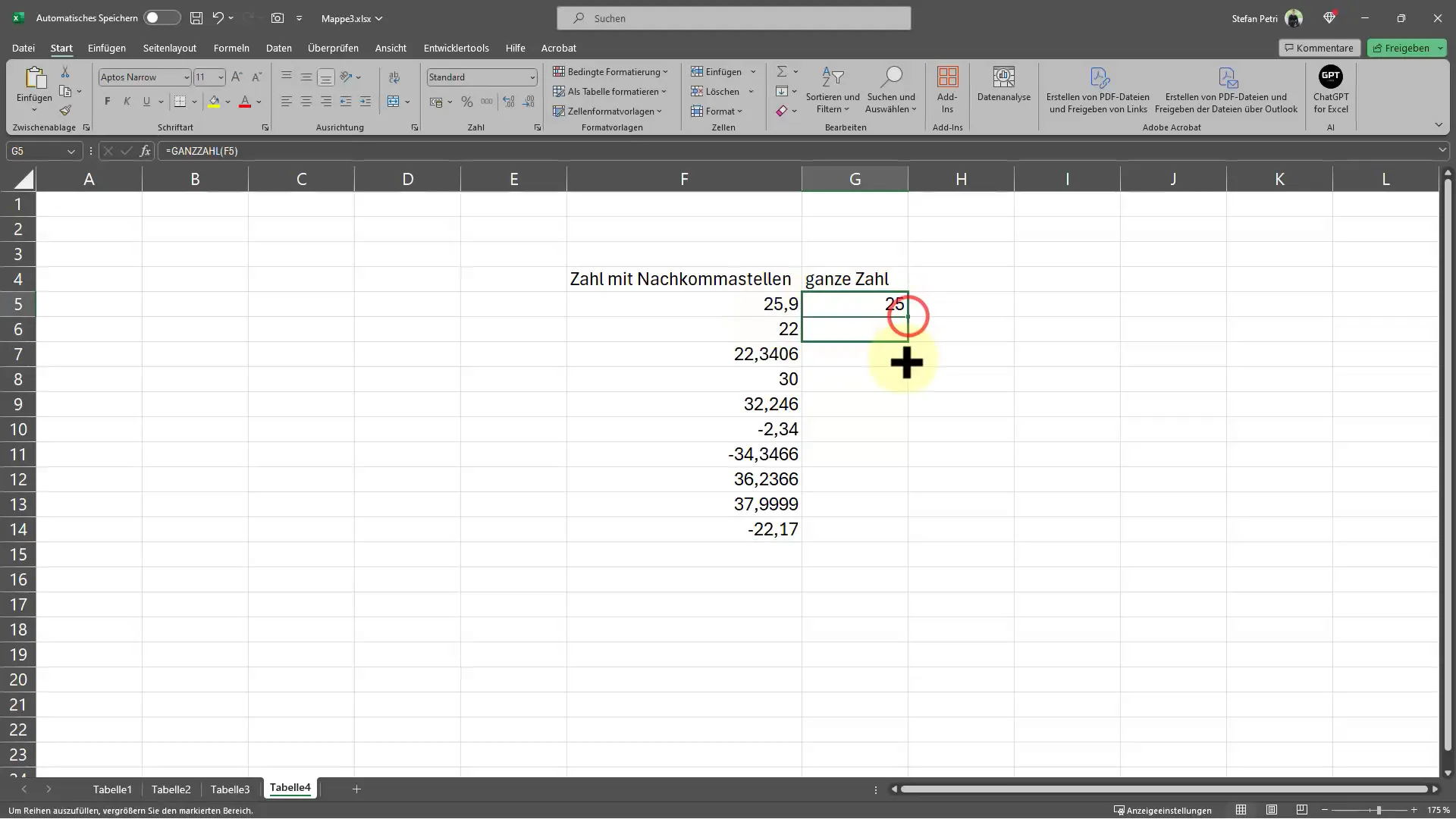
Piemēram, ja ir ievadīts skaitlis -2,5, Excel parādīs -3. Tas ir svarīgs punkts, kas jāpatur prātā, strādājot ar negatīvām vērtībām.
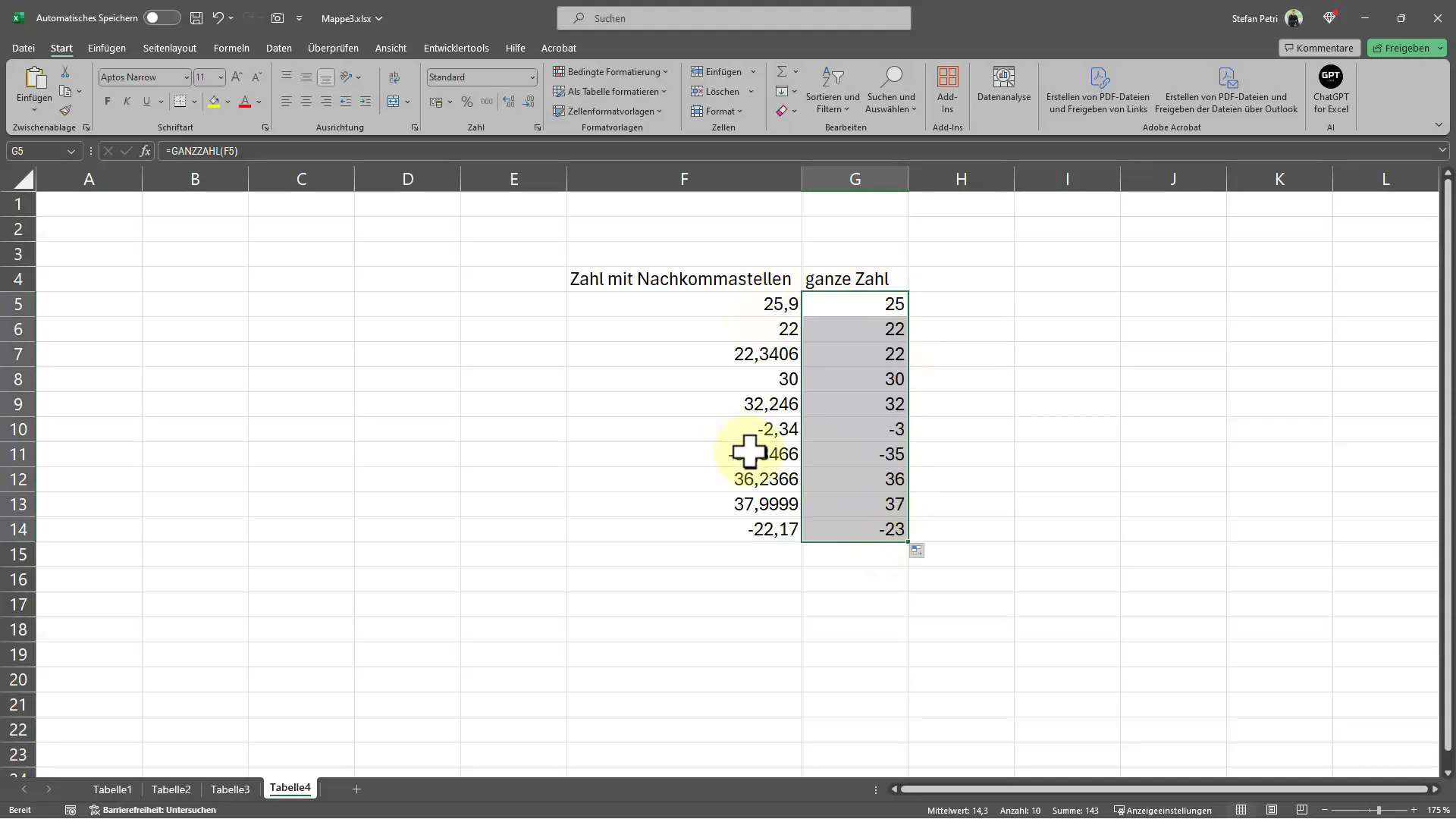
Funkcijas "REDUCE" izmantošana
Arī otro funkciju "REDUCE" ir ļoti viegli izmantot, un tai ir atšķirīga pieeja. Arī šajā gadījumā izvēlaties šūnu un ievadiet funkciju "=SHORT(A1)", kur "A1" apzīmē šūnas, kuras vēlaties konvertēt. Pēc tam atkārtojiet procesu, nospiežot taustiņu Enter. Atšķirība no funkcijas "INTEGER" šeit jau ir skaidra, jo funkcija "REDUCE" tikai noņem tās zīmes aiz komata, kas nav nepieciešamas, ne noapaļojot nevienā virzienā.
Praktisks piemērs varētu būt šāds: A1 šūnā ir vērtība 2,9. Ja izmantosiet funkciju "REDUCE", tiks atgriezta vērtība 2. Tas ir noderīgi, ja vēlaties pārliecināties, ka skaitļi tiek parādīti tikai kā veseli skaitļi bez negaidīta noapaļošanas.
Secinājumi un funkciju izmantošana
Nobeigumā var ļoti labi izmantot funkciju "INTEGER", ja vēlaties strādāt ar pozitīviem skaitļiem un vēlaties nodrošināt, lai visas vērtības tiktu pareizi noapaļotas. Negatīvu skaitļu gadījumā iesakām izmantot funkciju "REDUCE", kas nodrošinās tieši to, kas jums nepieciešams, neradot negaidītus noapaļojumus. Tādējādi jūsu Excel repertuārā ir divi spēcīgi rīki, lai strādātu ar skaitļiem, kas nedrīkst saturēt decimāldaļas.
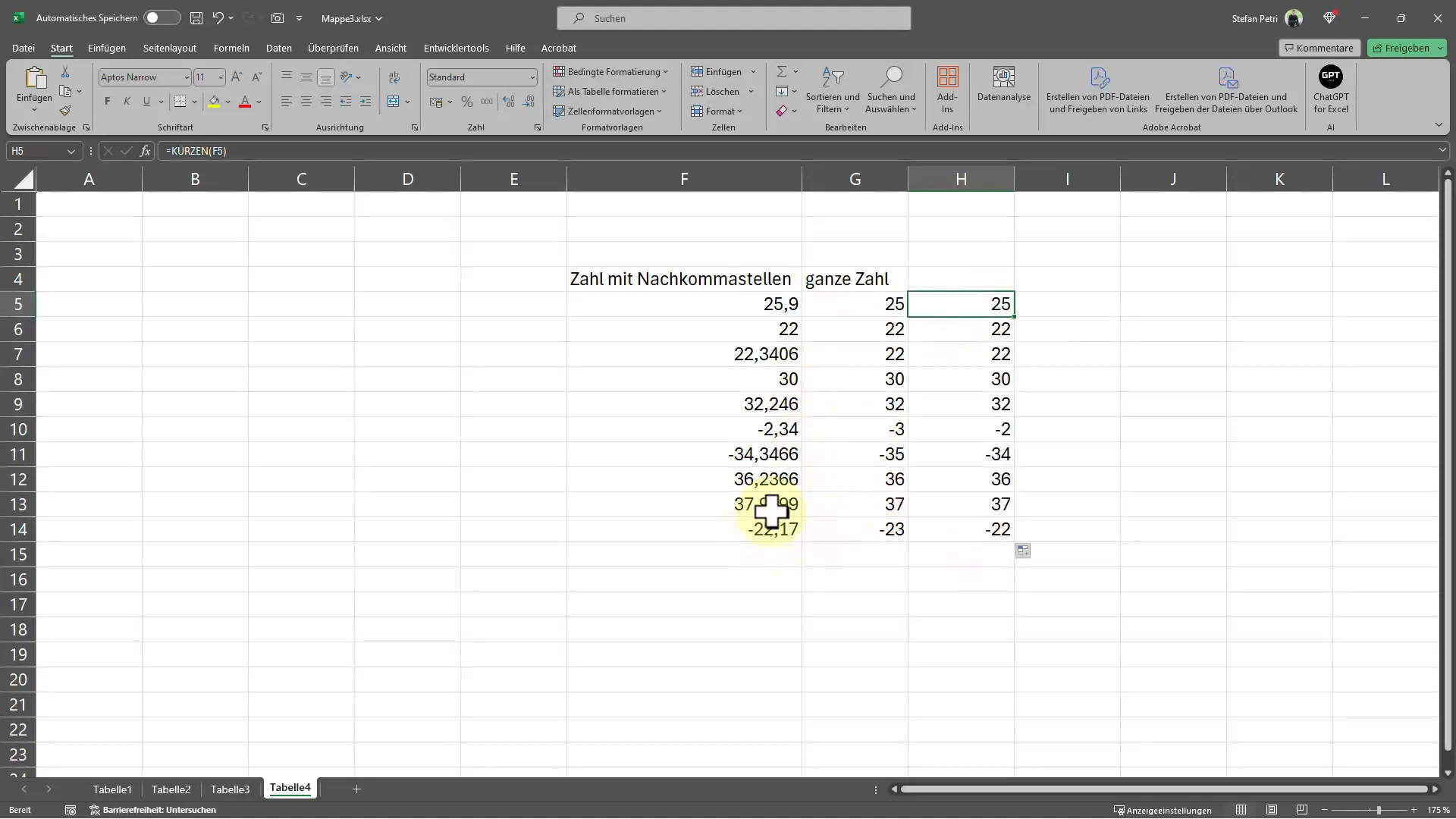
Kopsavilkums - Excel padomi: Šajā pamācībā jūs uzzinājāt, kā Excel programmā attēlot veselus skaitļus bez decimālzīmēm, izmantojot funkcijas "INTEGER" vai "SHORT". Jāpievērš uzmanība tam, kura funkcija ir vispiemērotākā konkrētā kontekstā, jo īpaši, ja ir iesaistītas negatīvas vērtības.
Biežāk uzdotie jautājumi
Kā lietot funkciju "INTEGER" programmā Excel?Ievadiet komandu "=INTEGER(A1)", kur A1 ir šūna ar skaitli.
Kas notiek, ja es izmantoju funkciju "GANZZAHL" ar negatīviem skaitļiem?"GANZZAHL" vienmēr noapaļo uz leju līdz nākamajam mazākajam veselajam skaitlim.
Kad jāizmanto funkcija "REDUCE"?Ja vēlaties vienkārši noņemt decimālciparu skaitli bez noapaļošanas, izmantojiet "REDUCE".
Vai ir atšķirības starp "INTEGER" un "CUT"?Jā, "INTEGER" noapaļo, bet "CUT" samazina tikai decimāldaļas.
Vai šīs funkcijas var izmantot arī lieliem datu apjomiem?Jā, abas funkcijas var izmantot lieliem datu apjomiem, un tās var viegli pārvietot uz citām šūnām, kopējot un velkot.


